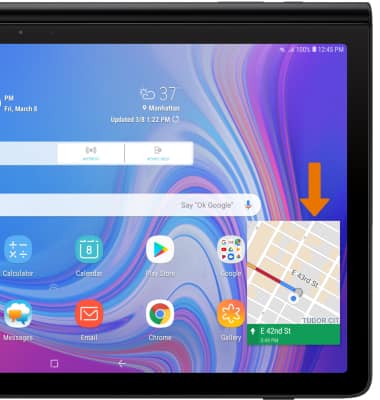Multi Window
¿Con qué dispositivo necesitas ayuda?
Multi Window
Multi Window permite dividir la pantalla para que puedas usar dos aplicaciones al mismo tiempo. Completa tareas múltiples en una pantalla; toma notas mientras miras un video o busca por Internet y mira tus mensajes de correo electrónico simultáneamente.
INSTRUCCIONES E INFORMACIÓN
- TENER ACCESO A MULTI WINDOW: selecciona la tecla Recent apps.
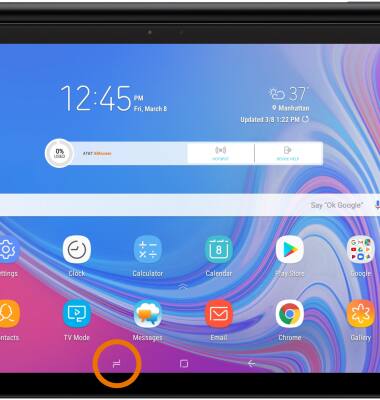
- Selecciona el ícono Multi Window en la aplicación deseada.
Importante: Solo las aplicaciones que muestran el ícono Multi Window pueden usar la funcionalidad Multi Window.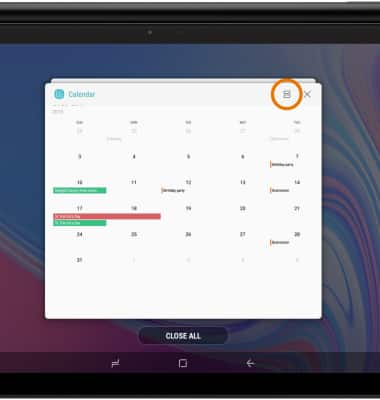
- Selecciona la aplicación que desees del lado derecho de la pantalla para abrirla en pantalla dividida.
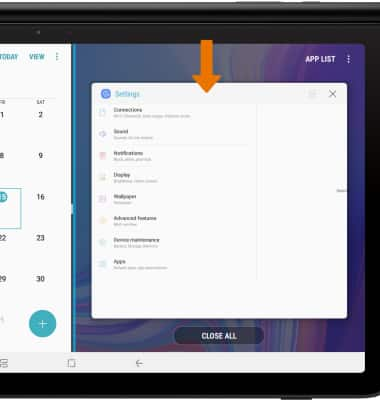
- Ahora podrás navegar por dos aplicaciones a la vez. Para invertir las aplicaciones, crear un par de aplicaciones en la pantalla principal, minimizar Multi Window, selecciona el divisor, luego selecciona el ícono deseado.
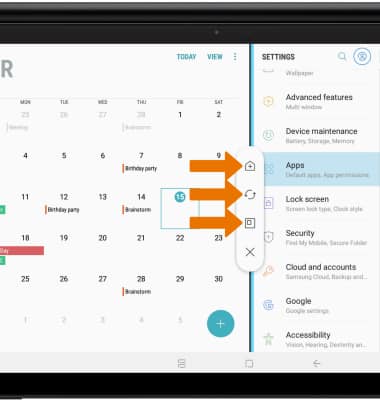
- ABRIR UNA APLICACIÓN NUEVA: selecciona la tecla Recent apps, luego selecciona la aplicación deseada.
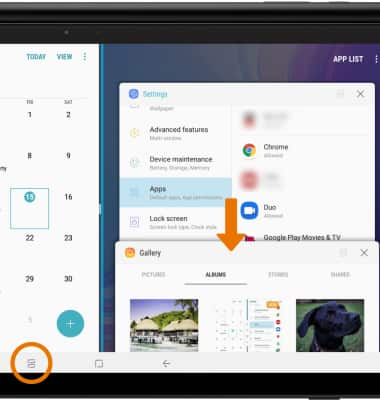
- ABRIR UNA APLICACIÓN COMPLETAMENTE: selecciona y arrastra el divisor en el medio de la pantalla hacia la izquierda o derecha según la aplicación que desees abrir completamente.
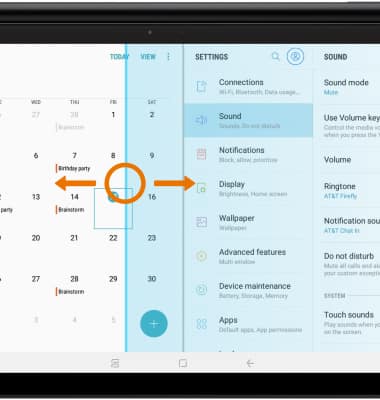
- SALIR DE MULTI WINDOW selecciona la tecla de inicio.
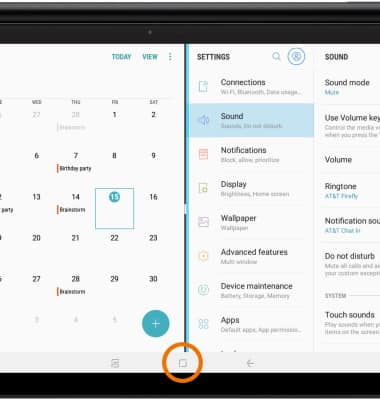
- Selecciona el ícono X en la pantalla dividida que quedó abierta en el lado derecho de la pantalla principal.

- USAR IMAGEN SOBRE IMAGEN: mientras usas Maps o ves un video en la pantalla completa, selecciona la tecla Home.
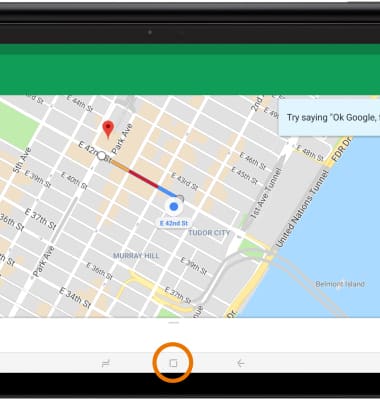
- La aplicación se mostrará como una ventana de imagen sobre imagen en la esquina de la pantalla.
Importante: Puedes seleccionar y arrastrar la ventana como lo desees. La imagen sobre imagen está habilitada en forma predeterminada en algunas aplicaciones. Para ver qué aplicaciones pueden usar imagen sobre imagen, deslízate hacia abajo desde la barra de notificaciones > selecciona el ícono Settings > Apps > ícono Menu > Special access > Picture-in-picture > aparecerán las aplicaciones que pueden usar imagen sobre imagen.